Ladda ner vår senaste konfigurationsfil för OpenVPN:
Ladda ner senaste versionen av OpenVPN här:
Installera OpenVPN och kryssa i alternativen enligt nedan:
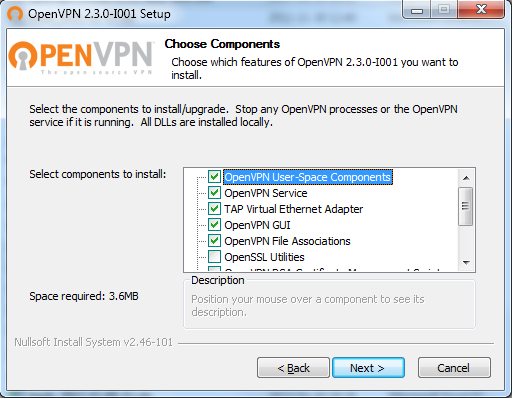
Välj att installera “TAP-Windows V9 Nätverkskort” när du blir frågad om detta:
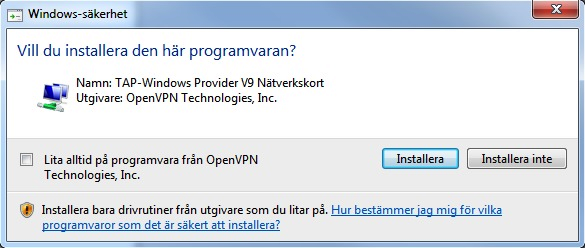
Se till att “Start OpenVPN GUI” inte är ikryssat:

Klicka Finish för att avsluta installationen. (Om du kryssat i “Show Readme” öppnas nu ett textdokument. Stäng det.)
Bläddra till mappen där OpenVPN installerades – som standard är detta C:\Program Files (x86)\OpenVPN – och sedan till mappen config:
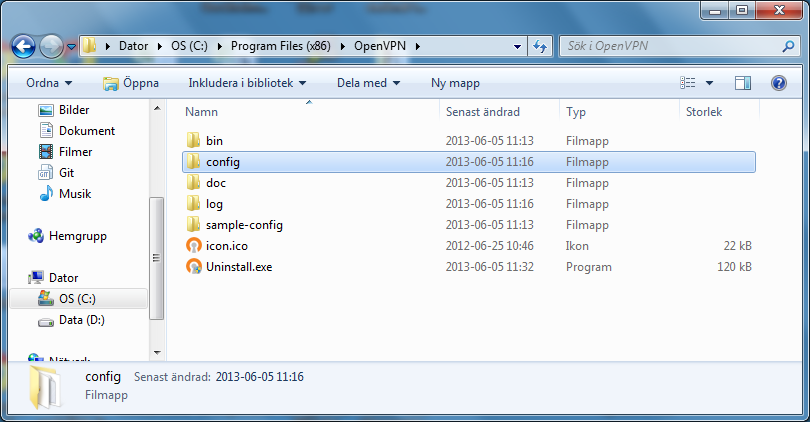
Lägg in konfigurationsfilen du laddade ner från Integrity VPN i mappen config. (Du kan ha flera konfigurationer i denna mapp.)
Högerklicka på OpenVPN GUI på skrivbordet och välj Egenskaper. Välj fliken Kompatibilitet. Kryssa i “Kör programmet som administratör” (eller “Run this program as an administrator” som i vår engelska skärmdump nedan). Klicka OK.
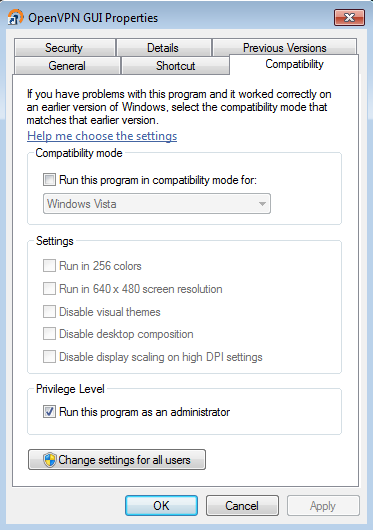
Starta OpenVPN GUI.
Du ska nu ha fått en ny ikon i aktivitetsfältet. Högerklicka på den och välj Connect.
Skriv in ditt användarnamn och lösenord, och klicka sedan på OK. Du ska nu vara ansluten till Integrity VPN.